Actualizar Firefox
Cerrado
Yagtheone
Mensajes enviados
1
Fecha de inscripción
jueves, 6 de noviembre de 2014
Estatus
Miembro
Última intervención
jueves, 6 de noviembre de 2014
-
6 nov 2014 a las 18:17
usuario anónimo - 6 nov 2014 a las 18:51
usuario anónimo - 6 nov 2014 a las 18:51
Consulta también:
- Actualizar Firefox
- Actualizar tarjeta grafica - Guide
- Descargar mozilla firefox - Programas - Navegadores
- Actualizar internet explorer - Guide
- Como actualizar android - Guide
- Actualizar ps3 4.90 por usb - Guide
1 respuesta
usuario anónimo
6 nov 2014 a las 18:51
6 nov 2014 a las 18:51
Hola Yagtheone
Windows 8.1,8,7,Vista y XP:
*Ve a Inicio,Panel de Control
*Apariencia y Personalización
*Opciones de Carpeta
*Ver
-Habilita la opción: Mostrar archivos ocultos
- Deshabilita la opción: Ocultar las extensiones de archivo para tipos de archivo conocidos
-Deshabilita la opción: Ocultar archivos protegidos del sistema operativo (recomendado)
El sistema preguntará si estás seguro de querer deshabilitarlo. Confírma con la opción "Sí"
-Por último, haz clic en "Aplicar" y despúes en "Aceptar" (en ese orden).
*Descarga y guarda sobre el escritorio la última versión de Mozilla----->Aquí
Nota:No ejecutarlo
*Descarga e Instala RevoUninstaller:
En el Siguiente Enlace se explica cómo Desinstalar un Programa Utilizando RevoUninstaller---->Aquí
Realiza el mismo Procedimiento y desinstala "Mozilla Firefox".
*Ingresa a las siguientes Rutas y Manualmente Borra (En caso de Existir) las Carpetas de Mozilla:
C:\Users\Nombre del Usuario\AppData\Local\Mozilla<---Borrar Carpeta.
C:\Users\Nombre del Usuario\AppData\Roaming\Mozilla<---Borrar Carpeta.
C:\ProgramData\Mozilla <---Borrar Carpeta.
1.Haz clic ------>Aquí.
2.Selecciona y descarga el archivo .exe.
3.Arrástralo sobre el Escritorio.
4.IMPORTANTE--->Deshabilita temporalmente el Antivirus-Firewall o cualquier Antimalware.
5.IMPORTANTE-->Cierra todos los exploradores o programas abiertos.
6.HAZ CLIC DERECHO EN EL ARCHIVO ZOEK.EXE y ejecútalo como ADMINISTRADOR.
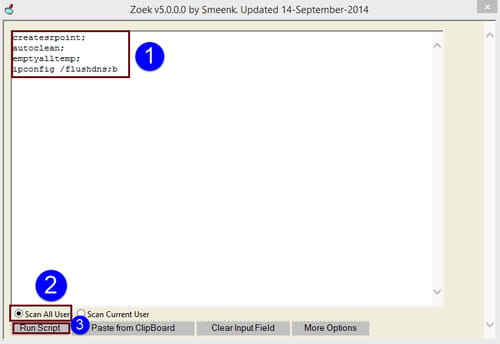
Dentro del recuadro en Blanco---->Copia y Pega el siguiente código
createsrpoint;
autoclean;
emptyalltemp;
ipconfig /flushdns;b
-Asegúrate que "Scan All Users" se encuentre habilitado o seleccionado.
-Por último haz clic en "Run Scrip"
-El proceso puede durar entre 30 minutos a 1 hora (Ten Paciencia).
-Al finalizar,se te pedirá reiniciar.
-Aparecerá un Log.txt(Gúardalo en tu escritorio).
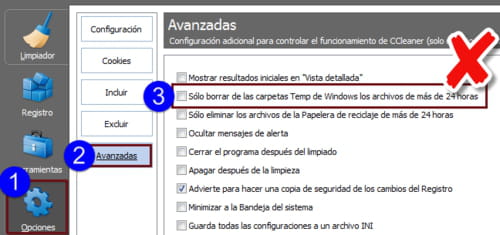
1.Instala Ccleaner---->Aquí.
2.Deshabilita la Opción que muestra la Imagen De arriba
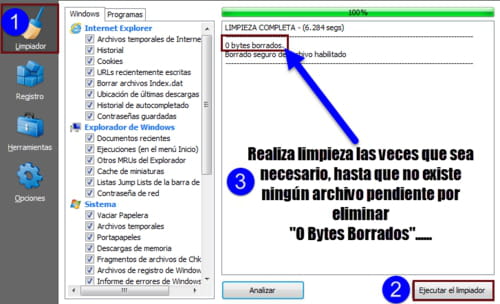
Antes de realizar Limpieza---->Cierra todas las ventanas de Programas y Exploradores.
1.Limpiador.
2.Ejecutar Limpiador
3.Ejecuta Limpiador las veces que sea necesario hasta que no exista ningún
archivo pendiente por borrar o eliminar --->0bytes Borrados=Limpio
Instala la última versión de Mozilla Firefox (Archivo sobre el Escritorio).
Por último:
1.Ve a inicio
2.Panel de Control
3.Apariencia y Personalización
4.Opciones de Carpeta
5.Ver
6.Haz clic en Opción "Restaurar Valores Predeterminados"
Por último, haz clic en "Aplicar" y despúes en "Aceptar" (en ese orden).
7.Habilitar Antivirus
Comenta Resultados,
¡Saludos!
Windows 8.1,8,7,Vista y XP:
*Ve a Inicio,Panel de Control
*Apariencia y Personalización
*Opciones de Carpeta
*Ver
-Habilita la opción: Mostrar archivos ocultos
- Deshabilita la opción: Ocultar las extensiones de archivo para tipos de archivo conocidos
-Deshabilita la opción: Ocultar archivos protegidos del sistema operativo (recomendado)
El sistema preguntará si estás seguro de querer deshabilitarlo. Confírma con la opción "Sí"
-Por último, haz clic en "Aplicar" y despúes en "Aceptar" (en ese orden).
*Descarga y guarda sobre el escritorio la última versión de Mozilla----->Aquí
Nota:No ejecutarlo
*Descarga e Instala RevoUninstaller:
En el Siguiente Enlace se explica cómo Desinstalar un Programa Utilizando RevoUninstaller---->Aquí
Realiza el mismo Procedimiento y desinstala "Mozilla Firefox".
*Ingresa a las siguientes Rutas y Manualmente Borra (En caso de Existir) las Carpetas de Mozilla:
C:\Users\Nombre del Usuario\AppData\Local\Mozilla<---Borrar Carpeta.
C:\Users\Nombre del Usuario\AppData\Roaming\Mozilla<---Borrar Carpeta.
C:\ProgramData\Mozilla <---Borrar Carpeta.
1.Haz clic ------>Aquí.
2.Selecciona y descarga el archivo .exe.
3.Arrástralo sobre el Escritorio.
4.IMPORTANTE--->Deshabilita temporalmente el Antivirus-Firewall o cualquier Antimalware.
5.IMPORTANTE-->Cierra todos los exploradores o programas abiertos.
6.HAZ CLIC DERECHO EN EL ARCHIVO ZOEK.EXE y ejecútalo como ADMINISTRADOR.
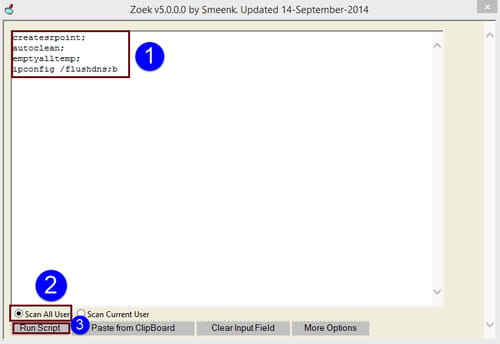
Dentro del recuadro en Blanco---->Copia y Pega el siguiente código
createsrpoint;
autoclean;
emptyalltemp;
ipconfig /flushdns;b
-Asegúrate que "Scan All Users" se encuentre habilitado o seleccionado.
-Por último haz clic en "Run Scrip"
-El proceso puede durar entre 30 minutos a 1 hora (Ten Paciencia).
-Al finalizar,se te pedirá reiniciar.
-Aparecerá un Log.txt(Gúardalo en tu escritorio).
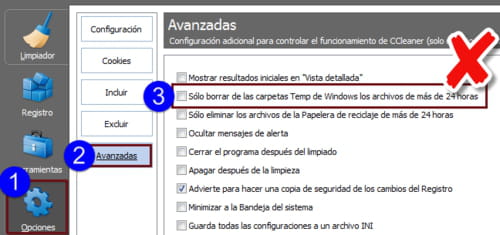
1.Instala Ccleaner---->Aquí.
2.Deshabilita la Opción que muestra la Imagen De arriba
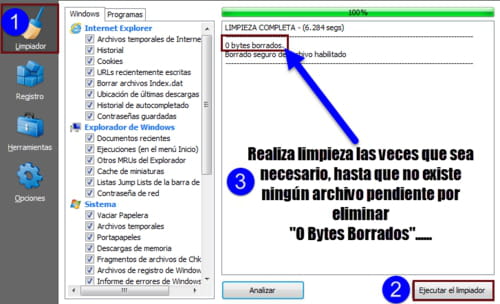
Antes de realizar Limpieza---->Cierra todas las ventanas de Programas y Exploradores.
1.Limpiador.
2.Ejecutar Limpiador
3.Ejecuta Limpiador las veces que sea necesario hasta que no exista ningún
archivo pendiente por borrar o eliminar --->0bytes Borrados=Limpio
Instala la última versión de Mozilla Firefox (Archivo sobre el Escritorio).
Por último:
1.Ve a inicio
2.Panel de Control
3.Apariencia y Personalización
4.Opciones de Carpeta
5.Ver
6.Haz clic en Opción "Restaurar Valores Predeterminados"
Por último, haz clic en "Aplicar" y despúes en "Aceptar" (en ese orden).
7.Habilitar Antivirus
Comenta Resultados,
¡Saludos!

